Примечание
Для доступа к этой странице требуется авторизация. Вы можете попробовать войти или изменить каталоги.
Для доступа к этой странице требуется авторизация. Вы можете попробовать изменить каталоги.
После определения точек рассоединения (ключевых элементов, которые будут стратегически храниться на складе), необходимо решить, сколько запасов (буфер) будет храниться в каждой из них. Эта задача является вторым шагом при планировании материальных ресурсов по запросу (DDMRP).
Уровни буфера и зоны
В DDMRP каждый буфер запасов определяется с помощью трех значений: минимального количества, максимального количества и точки дозаказа. Эти значения определяют три зоны разницы, которые определяются следующими кодами цветов:
- Красная зона – область ниже минимального количества. Минимальное количество также называется "вершиной красного", и стратегия планирования должна быть разработана, чтобы гарантировать, что складские уровни всегда выше этой точки.
- Желтая зона – область между минимальным количеством и точкой переупорядочения. Точка дозаказа также называется "вершиной желтого". По достижении этой точки система должна выполнить дозаказ.
- Зеленая зона – область между точкой переупорядочения и максимальным количеством. Максимальное количество также называется "вершиной зеленого". Эта точка является максимальным уровнем, до которого будут пополняться запасы.
На следующем рисунке показаны три цветные зоны и их связь с минимальным количеством, максимальным количеством и точкой дозаказа.
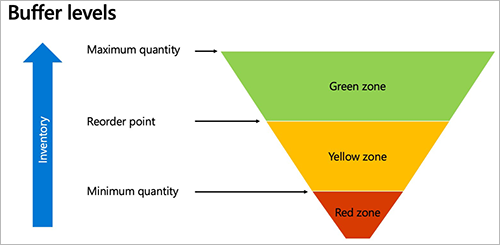
Расчет буферных зон
В этом разделе объясняется, как рассчитывается высота каждой из буферных зон.
Желтая зона обычно вычисляется первой. Эта зона представляет количество, которое вы потребляете с момента заказа до прибытия заказа. Другими словами, это ожидаемое потребление в течение времени упреждения пополнения. Оно рассчитывается по следующей формуле:
- Желтой зоне = Среднее ежедневное использование (ADU) × Decoupled время производства
Независимое время упреждения представляет собой время, необходимое для производства или получения номенклатуры, если точки рассоединения всегда находятся в запасах. Обычно это значительно короче суммарного времени упреждения, которое традиционно используется в сводном планировании. Правильные настройки буфера являются ключом к обеспечению того, что точки рассоединения всегда имелись в фактическом наличии, но их не было слишком много.
Красная зона рассчитывается по следующей формуле:
- Красный базовый = ADU × Декоупленное время производства× Для коэффициент времени
- Красный безопасный = Красное основание × Коэффициент переваримости
- Красная зона = Красный основание + Красный безопасности
Зеленая зона рассчитывается как максимальный результат следующих трех уравнений:
- Минимальное количество в заказе
- ADU × Цикл заказа
- ADU × Доставленное время производства× Для коэффициент времени
Расчет среднесуточного потребления
Система использует один из трех методов расчета суммы, потребляемой за день:
- Среднее ежедневное использование (в прошлом) – этот подход основан на фактическом прошлом потреблении.
- Среднее ежедневное использование (вперед) – этот подход основан на прогнозируемом будущем потреблении.
- Среднее ежедневное использование (смешивание) – Этот подход основан на взвешенное сочетание прошлого и прогнозируемого потребления.
Среднесуточное потребление (в прошлом)
ADU в прошлом рассчитывается как среднее путем сложения количеств, которые потребляются каждый день за указанное число прошедших дней, и последующего деления на количество дней. На следующем рисунке показано, как функционирует данный подход, когда в расчете отображается три дня в прошлом.
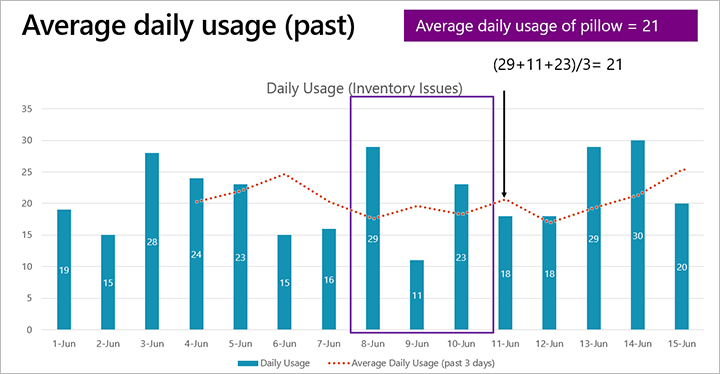
На предыдущем рисунке если сегодня утро 11 июня, ADU за последние три дня (8, 9 и 10 июня) равно 21.
- ADU (ранее) = (29 + 11 + 23) ÷ 3 = 21
Следующие транзакции принимаются во внимание при расчете среднего ежедневного использования (в прошлом):
- Транзакции, которые уменьшают количество номенклатуры (в таблице
inventtrans, где количество меньше нуля) - Транзакции со статусом В заказе, Зарезервировано в заказанных, Физически зарезервировано, Скомплектовано, Отпущено или Продано
- Транзакции, датированные в выбранном прошедшем периоде (среднее ежедневное использование за прошедший период)
- Транзакции, отличные от работы склада, карантина, предложений по продажам или инструкций (
WHSWork,WHSQuarantine,SalesQuotationилиStatement) - Транзакции, отличные от журналов перемещения, которые находятся в одной и той же аналитике покрытия
Среднесуточное потребление (в будущем)
Для нового продукта могут отсутствовать данные об использовании в прошлом. Таким образом, вместо этого можно использовать прогнозируемый ADU в будущем (например, на основе прогнозируемой потребности). На следующем рисунке показано, как функционирует данный подход, когда в расчете отображается три дня в будущем (включая сегодня).
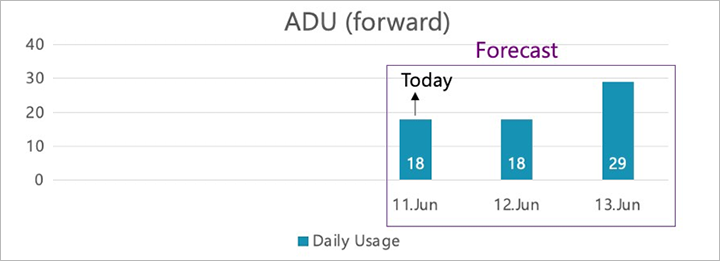
На предыдущем рисунке если сегодня утро 11 июня, ADU за следующие три дня (11, 12 и 13 июня) равно 21,66.
- ADU (вперед) = (18 + 18 + 29) ÷ 3 = 21,66
Следующие транзакции принимаются во внимание при расчете среднего ежедневного использования (в будущем):
- Прогнозные транзакции для номенклатуры, где прогноз выбран в сводном плане
- Транзакции, датированные в выбранном предстоящем периоде (среднее ежедневное использование за предстоящий период)
Среднесуточное потребление (смешанное)
Смешанное ADU сочетает среднее потребление в прошлом и среднее потребление в будущем, как показано на следующем рисунке.
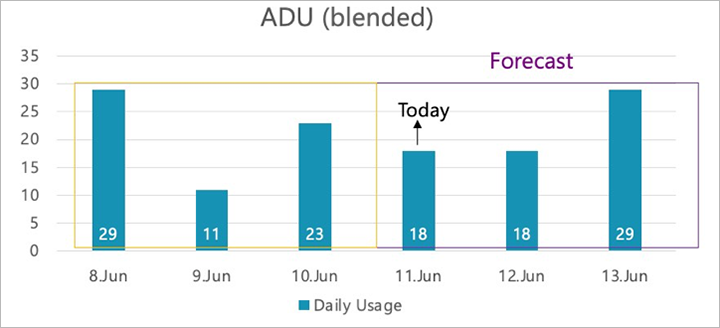
На предыдущем рисунке если сегодня утро 11 июня, смешенное ADU за последние и следующие три дня (с 8 по 13 июня) равно 21,33.
- ADU смешанный = (ADU после ADU вперед + ) ÷ 2
= (21 + 21,66) ÷ 2
= 21,33
Коэффициенты расчета буфера
Для каждой номенклатуры можно определить два фактора, влияющие на требуемый размер красной и зеленой зон. Таким образом можно компенсировать ожидаемое время упреждение и переменчивость спроса.
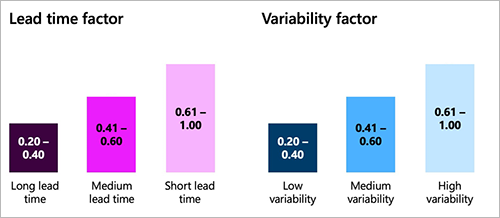
Первый коэффициент — это коэффициент времени ожидания. Значение является десятичным значением от 0 до 1. Чем дольше время упреждения, тем меньше должно быть это значение. Институт управления спросом рекомендует использовать следующие диапазоны:
- Длительное время производства: 0,20–0,40
- Среднее время производства: 0,41–0,60
- Краткое время производства: 0,61–1,00
Второй коэффициент — это коэффициент изменчивости. Значение является десятичным значением от 0 до 1. Чем выше изменчивость спроса, тем меньше должно быть это значение. Институт управления спросом рекомендует использовать следующие диапазоны:
- Низкая изменчивость: 0,20–0,40
- Средняя расхождение: 0,41–0,60
- Высокая изменчивость: 0,61–1,00
Пример расчета буфера
В этом примере продолжается пример производства подушек, который предоставлен в разделе Позиционирование запасов. В этом примере вы выбрали точки рассоединения, которые уменьшают время упреждения с 21 дня до пяти дней, как показано на следующем рисунке.
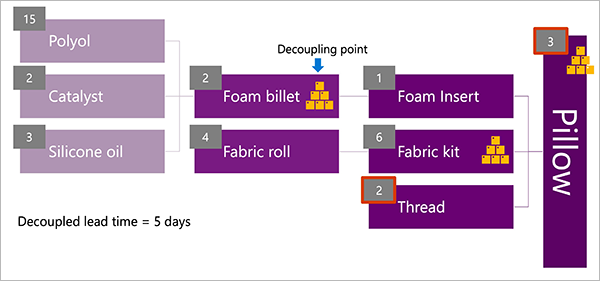
В данном примере предполагается, что ADU было вычислено как 23 штуки, и, как показано на предыдущем рисунке, независимое время упреждения составляет пять дней. Используя эти значения, можно рассчитать желтую зону, используя следующее уравнение:
- ADU = × Доставленное время упреждения желтой зоны = 115
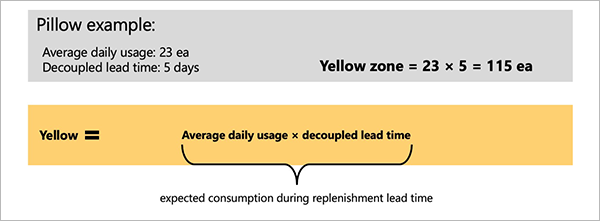
Расчет красной зоны напоминает расчет для желтой зоны, но он дополняется для изменчивости и времени упреждения. В данном примере предположим, что наблюдается среднее время упреждения (коэффициент = 0,50) и высокая изменчивость спроса (коэффициент = 0,8). Используя эти значения вместе с компонентами из желтой зоны, можно рассчитать красную зону с помощью следующих уравнений:
- Красный базовый = ADU × Определенное время упреждения × Для времени коэффициент = 57,5
- Красный красный = базовый × Вариабельность коэффициент = 46
- Красная зона = Красное основание + Красная безопасность = 103,5
Система выполнит округление красной зоны до 104 штук (шт.), поскольку штуки подсчитываются как целые числа.
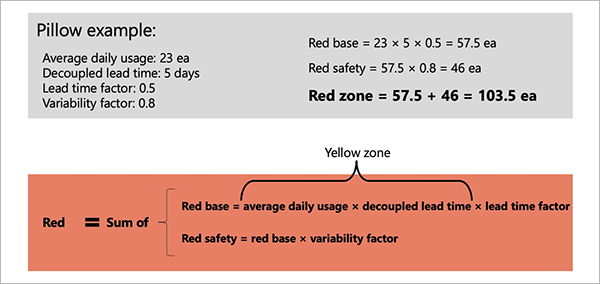
В расчет зеленого зоны также входят компоненты из уравнения желтой зоны, но он учитывает минимальный размер заказа, цикл заказа и коэффициент времени упреждения. В данном примере предполагается, что нет цикла заказов (поэтому не существует временных ограничений относительно того, как часто вы заказываете) и минимальное количество заказа равно 10 штук. Зеленая зона затем рассчитывается как максимальный результат следующих трех уравнений:
- Минимальное количество в заказе = 10
- ADU × Цикл заказа= 0
- ADU × Определенное время производства× Для времени коэффициент= 57,5
Система выполнит округление зеленой зоны до 58 штук (шт.), поскольку штуки подсчитываются как целые числа.
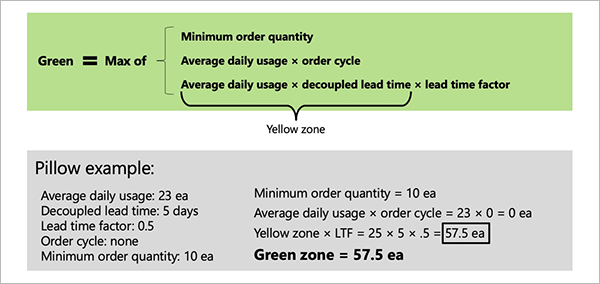
На следующем рисунке представлена сводка результатов расчета зон с использованием изображения воронки, которое часто используется в DDMRP.
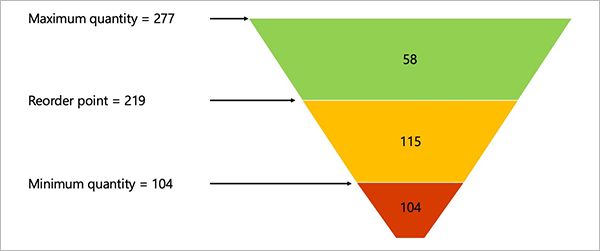
Динамические корректировки
Динамические корректировки позволяют применять коэффициент корректировки спроса в периоды высокого или низкого спроса. Этот коэффициент умножает ADU во всех расчетах за выбранный период. Затем буферные зоны изменяются в свою очередь. Этот коэффициент обычно применяется после создания исходных значений буфера, чтобы можно было выполнить точную настройку в течение времени и в ответ на изменение условий. Эта задача является третьим шагом DDMRP.
Например, может быть более высокий спрос на подушки в августе, когда люди едут в отпуска. Таким образом, продажи ожидаются более высокими. В этом случае можно изменить значение Коэффициента корректировки спроса для продукта на 1,5 для всех недель в августе.
Таким образом можно рассчитать значения буфера с течением времени, а затем скорректировать их, используя не только информацию, которая имеется в системе. В рамках полной реализации DDMRP вы будете рассчитывать новые значения буфера каждый день через пакетное задание и автоматически принимать эти значения. Затем будет выполнено планирование как пакетное задание и рассмотрены спланированные заказы каждый день для пополнения буферов.
Реализация буферов в Supply Chain Management
В этом разделе описывается, как реализовать стратегию буферной зоны. Microsoft Dynamics 365 Supply Chain Management Предполагается, что вы уже сделали анализ и расчеты, которые были описаны в первой половине этой статьи.
Настройка буферов для элемента точки рассоединения
Выполните следующие действия, чтобы настроить буферные значения для точки рассоединения.
Выберите Управление сведениями о продукте > Продукты > Выпущенные продукты.
Выберите выпущенную номенклатуру, которая настроена как точка рассоединения. (Для получения дополнительной информации см. раздел Позиционирование запасов.)
В области действий на вкладке План выберите Покрытие номенклатуры.
На странице Покрытие номенклатуры выберите запись покрытия номенклатуры, которая создает точку рассоединения. (В этой записи будет показано имя группы покрытия, настроенной для создания точек рассоединения.)
Выберите вкладку Общие.
Если требуется, чтобы система пересчитывала значения буфера каждый день или каждую неделю, используя историю продаж, прогнозы и настройки группы покрытия, выполните следующие действия:
- Установите для параметра Значения буфера в динамике значение Да.
- В окне сообщения выводится уведомление, что выше заданные вручную настройки буфера (Минимум, Точка дозаказа и Максимум) будут сброшены при продолжении операции. Для сохранения новой настройки выберите Да.
В качестве альтернативы, если вы предпочитаете рассчитать или ввести настройки буфера только один раз, выполните следующие действия:
- Установите для параметра Значения буфера в динамике значение Нет.
- Задайте значения в полях Минимум, Точка дозаказа и Максимум для буферных значений, рассчитанных для номенклатуры, как описано ранее в этой статье.
Настройте следующие поля для завершения настройки расчетов DDMRP для номенклатуры:
- Цикл заказов — указывается число дней, которое должно пройти между заказами на покупку номенклатуры. Если отсутствуют ограничения по заказу, установите значение равным 0 (нулю). Это поле влияет на буфер максимального количества, как описано ранее в этой статье.
- Среднее ежедневное использование – по желанию можно ввести оценочные ADU для номенклатуры. Это поле предназначено только для информационных целей. Обычно значение рассчитывается автоматически как часть расчетов буфера.
- Порог всплеска для заказа – указывается минимальное количество ежедневных продаж номенклатуры, которая квалифицируется как всплеск продаж (необычно высокий спрос). Система использует это поле для увеличения количества по дозаказу спланированных заказов в периоды высокого спроса. Дополнительные сведения см. в разделе Планирование на основе спроса.
Рассчитайте или введите значения независимого времени упреждения
Для номенклатур, в которых пользователь выбирает разрешение системе автоматически пересчитывать буферные зоны, выполните следующие действия, чтобы рассчитать или ввести значения независимого времени упреждения для номенклатуры точки рассоединения.
Откройте страницу Покрытие номенклатуры для номенклатуры точки рассоединения. (Дополнительные сведения см. в разделе Настройка буферов для номенклатуры точки рассоединения.)
Выберите запись покрытия номенклатуры, которая создает точку рассоединения.
Выберите вкладку Значения буферов.
Если в сетке не отображаются никакие периоды времени, в области действий на вкладке Значения буфера выберите Добавить периоды времени. Система заполняет сетку строками для каждого ежедневного или еженедельного периода времени, в зависимости значения, установленного в поле Период минимума, максимума и точки заказа для группы покрытия: Ежедневно или Еженедельно. Система добавит достаточное количество строк для достижения временной границы, которая указана для группы покрытия, назначенной номенклатуре.
Выберите период времени, в котором необходимо рассчитать время независимого времени упреждения. (Обычно этот период времени является периодом, включающим сегодняшнюю дату.)
На панели действий на вкладке Значения буфера выберите Рассчитать несвязанное время упреждения.
В диалоговом окне Рассчитать несвязанное время упреждения установите следующие поля:
- Спецификация – выберите спецификацию, на основе которой вы хотите выполнить расчет.
- Дата – выберите дату, в которую необходимо выполнить расчет. Набор доступных спецификаций будет отфильтрован таким образом, чтобы отображались только те спецификации, которые активны для выбранной даты.
- Количество – введите количество, для которого требуется выполнить расчет. Набор доступных спецификаций будет отфильтрован таким образом, чтобы отображались только те спецификации, которые применяются для указанного количества.
Выберите ОК, чтобы выполнить расчет и закрыть диалоговое окно Рассчитать несвязанное время упреждения. В столбце Независимое время упреждения для выбранного периода времени теперь отображается рассчитанное значение.
Расчет или ввод среднесуточного потребления
Для номенклатур, в которых пользователь выбирает разрешение системе автоматически пересчитывать буферные зоны, выполните следующие действия, чтобы рассчитать или ввести значение ADU для номенклатуры точки рассоединения.
Откройте страницу Покрытие номенклатуры для номенклатуры точки рассоединения. (Дополнительные сведения см. в разделе Настройка буферов для номенклатуры точки рассоединения.)
Выберите запись покрытия номенклатуры, которая создает точку рассоединения.
Выберите вкладку Значения буферов.
Если в сетке не отображаются никакие периоды времени, в области действий на вкладке Значения буфера выберите Добавить периоды времени. Система заполняет сетку строками для каждого ежедневного или еженедельного периода времени, в зависимости значения, установленного в поле Период минимума, максимума и точки заказа для группы покрытия: Ежедневно или Еженедельно. Кроме того, значения по умолчанию для полей Коэффициент времени упреждения и Коэффициент изменчивости берутся из группы покрытия. При необходимости эти значения можно изменить для каждой строки.
Выберите период времени, в котором необходимо рассчитать ADU.
На панели действий на вкладке Значения буфера выберите Рассчитать среднесуточное потребление. Система пытается собрать данные, необходимые для расчета ADU, как определено для группы покрытия.
Выполните одно из следующих действий.
- Если имеются требуемые данные, результаты расчета добавляются в столбец Среднесуточное потребление. В этом случае никаких действий не потребуется.
- Если требуемые данные недоступны, значения не добавляются автоматически. В этом случае необходимо вручную ввести оценочные значения для каждой строки, в которой планируется рассчитать значения буфера.
Расчет и применение значений буфера
Для номенклатур, в которых пользователь выбирает разрешение системе автоматически пересчитывать буферные зоны, можно вручную запустить расчет буферных значений, выполнив следующие действия.
Для соответствующей номенклатуры точки рассоединения настройте расчет буфера, рассчитайте или введите значения независимого времени упреждения и рассчитайте или введите среднесуточное потребление для всех соответствующих периодов времени, как описано выше в этой статье.
Откройте страницу Покрытие номенклатуры для номенклатуры точки рассоединения.
Выберите вкладку Значения буфера, которая уже должна показывать список периодов времени.
Выберите период времени, в котором необходимо рассчитать значения буфера. (Обычно этот период времени будет периодом, включающим сегодняшнюю дату.) Выбранная строка должна уже иметь ненулевые значения в столбцах Среднесуточное потребление и Независимое время упреждения.
При необходимости измените поле Коэффициент корректировки спроса для одной или нескольких строк. Система применит этот коэффициент к значению Среднесуточное потребление во всех расчетах буфера, где используется это значение. Этот коэффициент позволяет скорректировать то, как спрос будет изменяться в соответствии с датой (например, для праздников или сезонных номенклатур).
На панели действий на вкладке Значения буфера выберите Рассчитать минимальное и максимальное количество, а также количество точки дозаказа. Система вычисляет и заполняет столбцы Расчетный минимум, Расчетная точка дозаказа и Расчетный максимум в сетке на странице Покрытие номенклатуры.
После завершения просмотра рассчитанных значений их необходимо применить. В противном случае они не будут иметь никакого эффекта. При применении расчета для одной или нескольких строк значения в столбцах Расчетный минимум, Расчетная точка дозаказа и Расчетный максимум копируются соответственно в столбцы Минимум, Точка дозаказа и Максимум. На панели действий на вкладке Значения буфера в группе Предпринять действие выберите одну из следующих кнопок:
- Принять все вычисления – Применить все вычисленные значения в сетке.
- Принятие вычислений для выбранных строк – применение вычисленных значений только для выбранных строк.
- Списание всех расчетов – списание всех рассчитанных значений для минимальных и максимальных количеств и пунктов переупорядочения в сетке.
- Удаление вычислений для выбранных строк – удаление всех рассчитанных значений для минимальных и максимальных количеств и пунктов переупорядочения для выбранных строк.
Планирование автоматических расчетов буферных значений
После полной настройки параметров DDMRP и подтверждения правильности их работы вам, вероятно, потребуется настроить пакетное задание для периодического перерасчета ADU и соответствующих значений буфера по мере необходимости на основе фактических данных о потреблении и/или обновленных прогнозов. Эта процедура применяется только к тем номенклатурам, которые позволяют системе автоматически рассчитывать буферные зоны.
Чтобы запланировать автоматический расчет значения буфера, выполните следующие действия.
Перейдите в раздел Сводное планирование > Сводное планирование > DDMRP > Рассчитать значения буфера.
В диалоговом окне Рассчитать значения буфера установите следующие поля:
- Расчет среднего ежедневного использования – установите для этого параметра значение "Да ", чтобы пересчитать ADU пунктов развязки при каждом запуске задания. Задайте для него значение Нет, чтобы пропустить этот расчет. Обычно для этого параметра следует устанавливать значение Да.
- Рассчитать разсоединенное время производства – для этого параметра значение "Да " позволяет пересчитать разнесенное время производства каждый раз при выполнении задания. Задайте для него значение Нет, чтобы пропустить этот расчет. Обычно для этого параметра следует устанавливать значение Да.
- Рассчитать значения буфера – установите для этого параметра значение "Да ", чтобы пересчитать буферные значения каждый раз при выполнении задания. Задайте для него значение Нет, чтобы пропустить этот расчет. Обычно для этого параметра следует устанавливать значение Да.
- Примите расчет для точки мин, максимума и переупорядочения — установите для этого параметра значение "Да ", чтобы автоматически утверждать и применять пересчитанные значения буфера каждый раз при выполнении задания. Значение Нет, чтобы оставить пересчитанные значения без применения. В этом случае пересчитанные значения не вступят в силу, если кто-то не применит их вручную позже со страницы Покрытие номенклатуры каждого продукта. Обычно для этого параметра следует устанавливать значение Да.
- Сводный план – выберите сводный план, включающий номенклатуры, которые будут затронуты расчетом. Расчет будет применен ко всем номенклатурам в фильтре плана, который будет дополнительно ограничен настройками Фильтр в этом диалоговом окне.
Чтобы ограничить набор записей, для которых должно выполняться пакетное задание, на экспресс-вкладке Включаемые записи выберите Фильтр, чтобы открыть диалоговое окно Запрос. Это диалоговое окно работает так же, как оно работает для других типов фоновых заданий в Supply Chain Management.
На экспресс-вкладке Выполнять в фоновом режиме укажите, как, когда и как часто должны выполняться выбранные вычисления для выбранных номенклатур. Поля работают так же, как они работают для других типов фоновых заданий в Supply Chain Management.
Выберите ОК, чтобы добавить новое задание в очередь пакетных заданий для выполнения.
Просмотр и пересчет значений независимого времени упреждения для всех номенклатур
Выполните следующие действия, чтобы просмотреть и пересчитать все значения независимого времени упреждения, доступные в вашем юридическом лице (компании).
- Перейдите в раздел Сводное планирование > Сводное планирование > DDMRP > Независимое время упреждения.
- На странице Независимое время упреждения просмотрите и отфильтруйте список, как это необходимо для поиска искомой информации. Чтобы просмотреть еще больше сведений для номенклатуры, выберите ее ссылку в столбце Код номенклатуры.
- Если необходимо пересчитать независимое время упреждения для любой номенклатуры, выберите номенклатуру, затем выберите Рассчитать несвязанное время упреждения на панели действий. Открывается диалоговое окно Рассчитать несвязанное время упреждения. Это диалоговое окно работает так же, как при расчете значений независимого времени упреждения для той же номенклатуры на странице Покрытие номенклатуры.